Если вы пытаетесь разобраться как скачать itunes на компьютер, то вы попали по адресу!
iTunes – необходимое ПО для всех обладателей устройств Apple. С его помощью происходит синхронизация мобильного устройства и ПК.
Позиционируется программа как медиаплеер, однако функциональных возможностей у нее значительно больше.
Возможности iTunes
Затем предлагается выбрать директорию для сохранения, в примере установочный файл будет сохранен на рабочий стол.
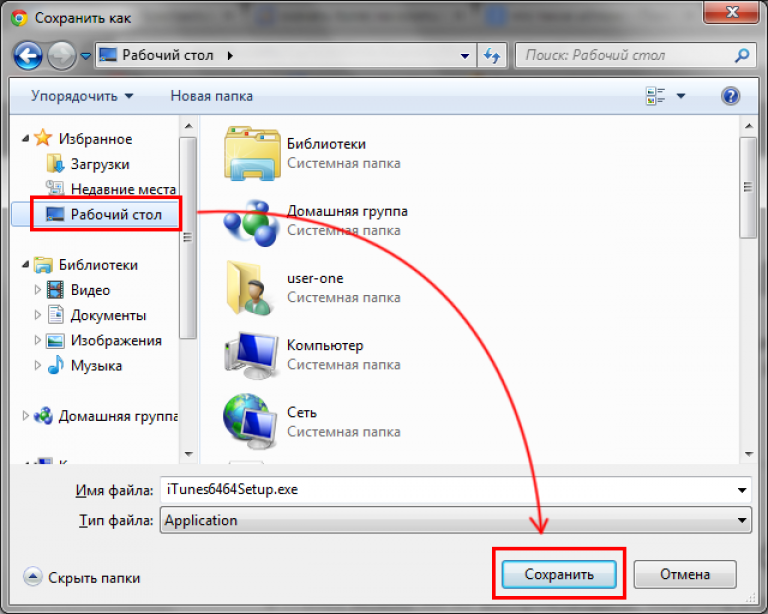
По завершении загрузки на рабочем столе будет иконка инсталлятора.
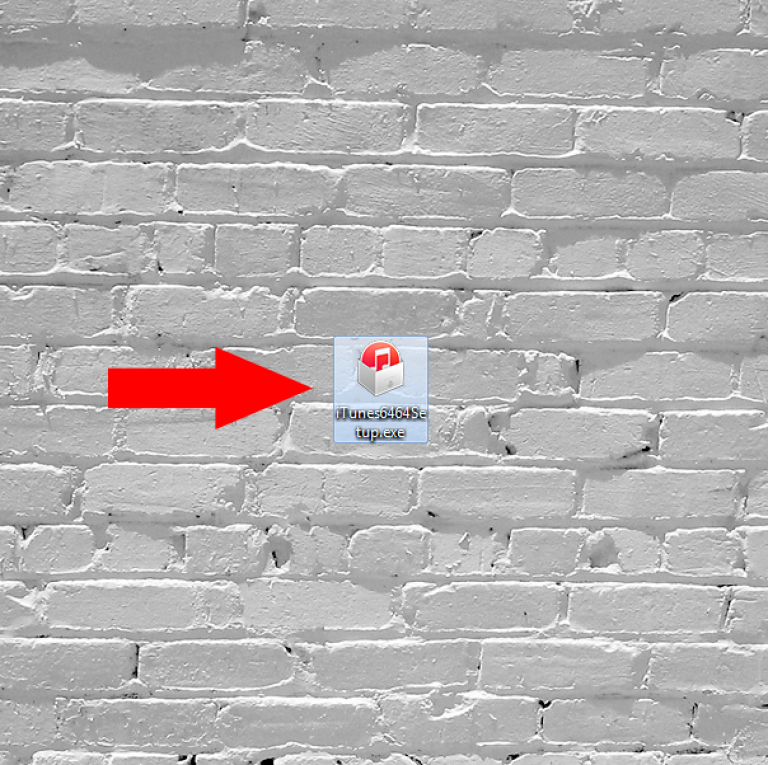
Двойной клик по ней запустит процесс установки. Дальнейшие действия будут состоять из четырех этапов.
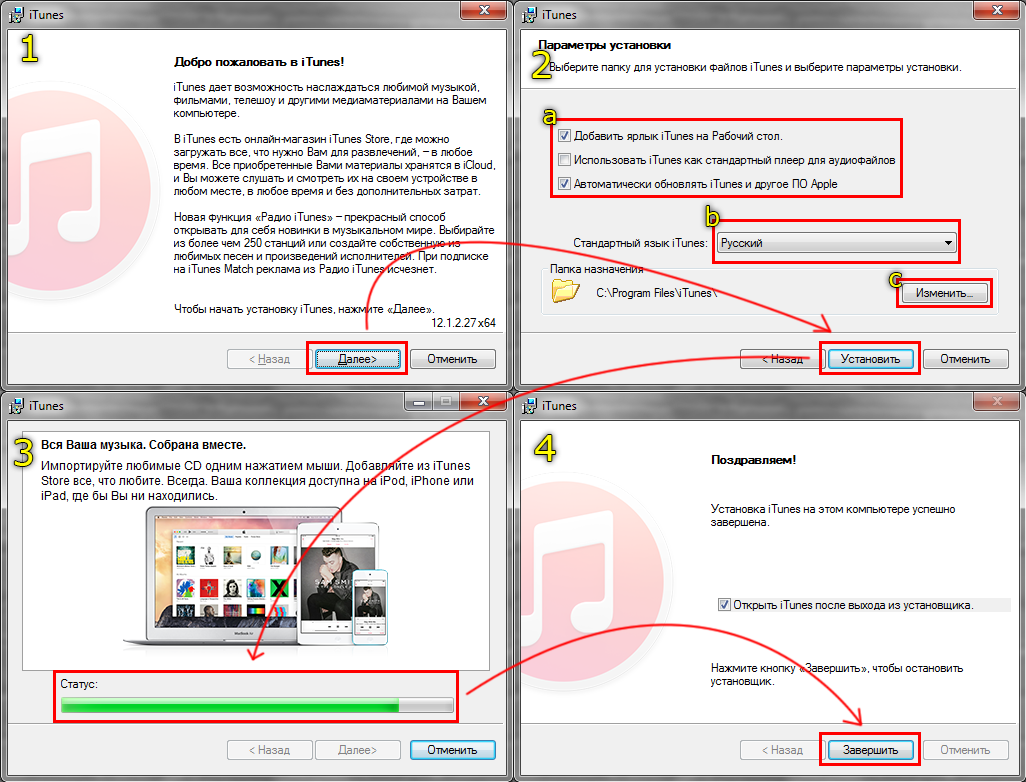
- Откроется окно программы установки и с небольшим описанием программы. В нем необходимо кликнуть «Далее».
- После этого появится окно настроек установки:
- Добавление ярлыка на рабочий стол, определение iTunes в качестве стандартного плеера и автоматическое обновление. Флажки напротив каждого пункта означают его включение и отключение. Их можно не трогать.
- Выбор языка, на котором будет интерфейс программы.
- Установка директории для установки. По клику на «Изменить» откроется проводник с возможностью выбора места для установки.
- После нажатия «Установить» откроется окно с прогресс баром. Теперь нужно немного подождать, пока программа установится.
- После установки откроется информационное окно с возможностью завершить установку нажатием соответствующей кнопки.
Собственно на этом этапе установка завершается. Теперь на рабочем столе есть иконка программы, через которую ее можно запускать.
При первом запуске программа предложит принять условия лицензионного соглашения.
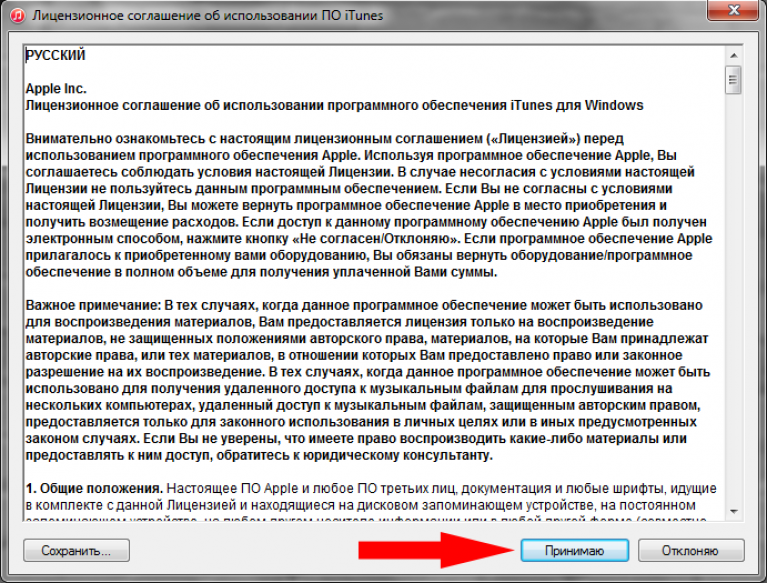
После этого iTunes полностью готов к использованию.

Настройка iTunes
Чтобы начать настройку потребуется в самом верхнем углу слева нажать кнопку «правка».
Выпадет меню, в котором будет пункт «Настройки», именно он нам и нужен. Далее последуют восемь несложных шагов:
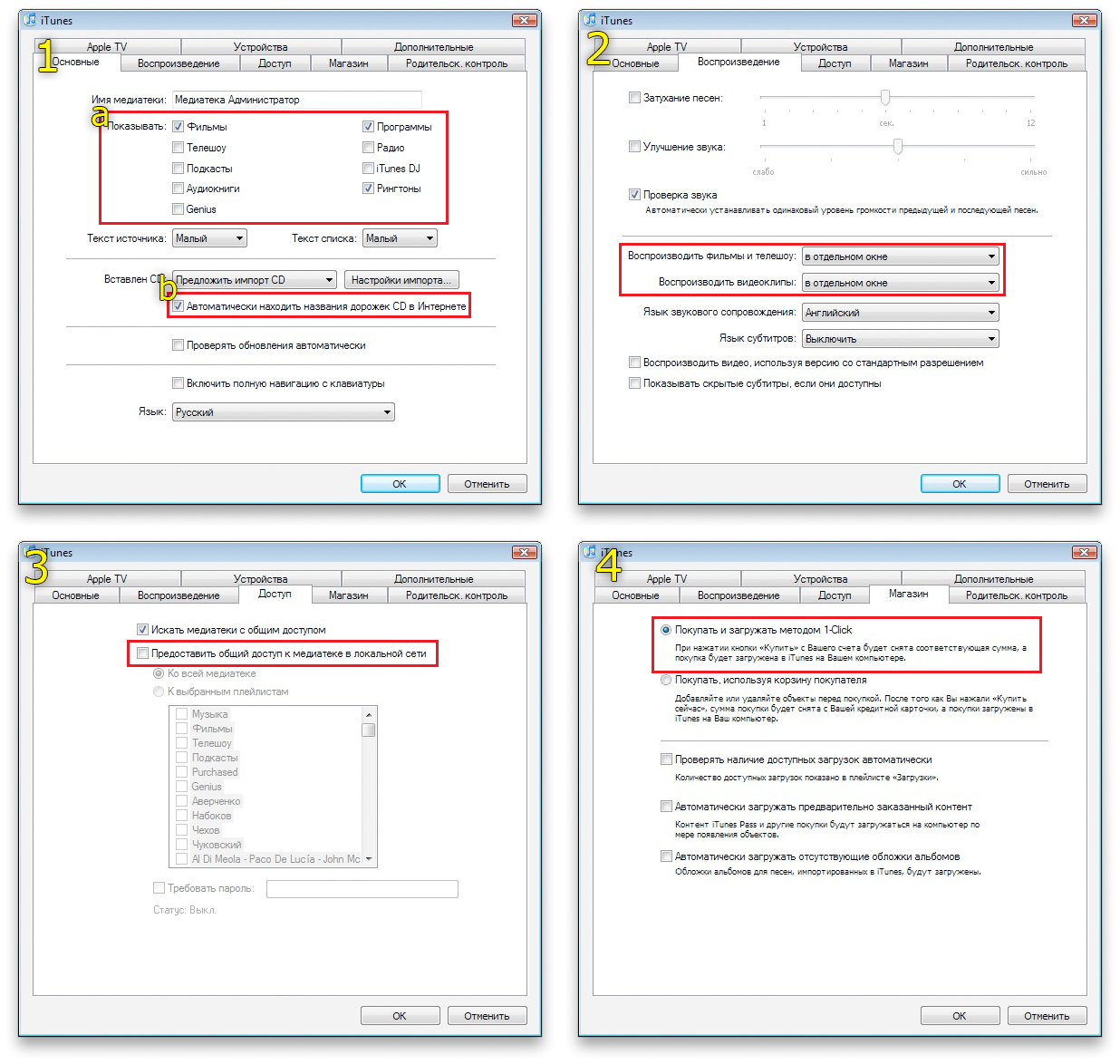
- Основные - здесь нужно выбрать отображаемые категории. Лучше всего оставить только необходимые.
- Автоматический поиск названий треков тоже можно включить.
- Воспроизведение. Здесь рекомендуется выбрать воспроизведение фильмов , клипов и передач в отдельном окне.
- Доступ. Флажок с пункта «Предоставить общий доступ» лучше снять, если никто больше не обладает устройством Apple.
- Магазин. Метод покупки в один клик гораздо удобнее «Корзины».
- Apple TV. «Поиск» лучше отключить если не имеется транслирующей приставки.
- Родительский контроль позволяет отключить подкасты и радио, все равно русскоязычных среди них нет, а экономия трафика налицо.
- Устройства. Здесь отображается список устройств. Флажок напротив «Искать пульты Remote» позволит управлять iTunes при помощи мобильного устройства.
- Дополнительные. Здесь можно установить директорию для сохранения фонотеки.

Обратите внимание! Теперь для того, чтобы синхронизировать устройство с компьютером достаточно подключить кабель. Произойдет автоматический процесс резервного копирования и устройство синхронизация itunes и компьютерабудет завершена.
iTunes — это такой мультимедийный комбайн, предназначенный для мобильной техники Apple. Только с его помощью можно провести активацию купленного гаджета и закачать в него песни или видеоролики, приложения и т.д. Проблема в том, что тот же iPhone привязан к iTunes и, допустим, загрузить в него музыкальные композиции без использования данного ПО очень проблематично, хотя и возможно. Именно поэтому если вы приобрели iPad, iPhone или iPod, вам необходимо скачать эту программу. Я расскажу о том, как это сделать.
Начать стоит с того, что загрузить последнюю версию iTunes без возможных проблем в виде вирусов или троянов можно исключительно из одного источника и этим источником является официальный сайт компании Apple. Загружая файл из других источников, вы можете подвергать опасности свой компьютер, поэтому вся ответственность ложится исключительно на ваши плечи.
Итак, попасть на страницу загрузки медиаплеера вы можете с помощью официального сайта компании Apple. Здесь вы увидите примерно следующее:

Опускаем страницу в самый них — здесь вы увидите меню сайта. Выберите раздел iTunes.
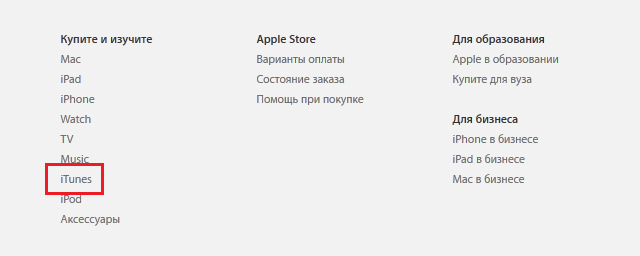
Обратите внимание на то, что скриншот сделан на момент написания статьи и вполне возможно, что дизайн страницы будет изменен, хотя особой роли это не играет.
Нажав на кнопку, вы попадете на другую страницу, где рассказывается о преимуществах iTunes. В правой части страницы есть кнопка «Загрузить» — нажмите на нее.
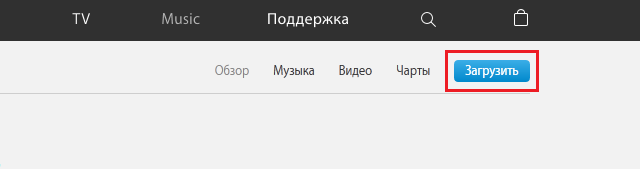
Открывается новая страница. Здесь вы увидите в том числе минимальные требования к компьютеру, что бы на нем могло запуститься ПО. Кроме того, здесь же вы можете подписаться на рассылку о новостях Apple или ее новинках. Делать это или нет, каждый решает сам. Для скачивания iTunes нажимаем на большую синюю кнопку «Загрузить».

Кстати, о том, я уже рассказывал в одной из предыдущих статей.
Всем привет, уважаемые пользователи устройств на базе iOS. Сегодня, в данной небольшой заметке, я расскажу вам как установить iTunes на ваш персональный компьютер. Делается это очень просто - вам не потребуется много времени и уж тем более какие-либо специальные знания.
Итак, давайте приступим к установке программы iTunes на ваш персональный компьютер на базе Windows или MacOS . Процесс установки я будут описывать на примере операционной системы Windows. По сути процесс установки программы в Windows мало чем отличается от процесса установки в операционной системе MacOS, поэтому если вы поймете принцип установки в Windows, то по аналогии сможете установить программу и в Mac.
Загрузка с сайта
Как вы могли догадаться, прежде чем установить программное обеспечение (в этом случае iTunes) на персональный компьютер его нужно сначала загрузить с официального сайта Apple.com. повторюсь что загружать программу лучше всего с официального сайта. :
После того как файл будет загружен вам необходимо открыть его и установить .
Установка
Приступаем к самому интересному. Установка iTunes делается в следующих три шага:

После этих нехитрых операций начнется процесс установки iTunes на ваш компьютер .
На сегодня это все, надеюсь, вам удалось без проблем закачать и установить программу на свой компьютер. Буду благодарен если вы поделитесь своим мнением в комментариях к этой статье. Для того чтобы иметь возможность оставлять комментарии вы должны быть авторизованы в социальной сети Вконтакте.
Напомню, что любые программы в том числе и iTunes желательно скачивать только с официальных источников. В последнее время в сети развелось очень много различных сайтов предлагающих загрузить на свой персональный компьютер те или иные платные программы. По статистике, примерно, 90 процентов таких программ заражены различными вирусами.
Поэтому чтобы защитить свой персональный компьютер смотрите откуда берете ту или иную программу. Это также относится и к приложениям, которые вы загружаете на свои мобильные гаджеты. Загружайте только с официальных источников. Загружайте только с официальных источников, а именно с Google Play и App Store.
